Come convertire la data di nascita in età in excel (con esempi)
È possibile utilizzare le seguenti formule per convertire la data di nascita in età in Excel:
Formula 1: convertire la data di nascita in età in anni (ad esempio 23 anni)
=DATEDIF( A2 ,NOW(),"y")
Formula 2: Converti la data di nascita in età in anni decimali (es. 23.567 anni)
=YEARFRAC( A2 ,NOW())
Formula 3: Converti la data di nascita in età in anni, mesi, giorni (ad esempio 23 anni, 6 mesi, 25 giorni)
=DATEDIF( A2 ,NOW(),"y")&" years, "&DATEDIF( A2 ,NOW(),"ym")&" months, "&DATEDIF( A2 ,NOW(),"md")&" days "
Ogni formula presuppone che la data di nascita sia nella cella A2 .
I seguenti esempi mostrano come utilizzare in pratica ciascuna formula con il seguente elenco di date di nascita in Excel:
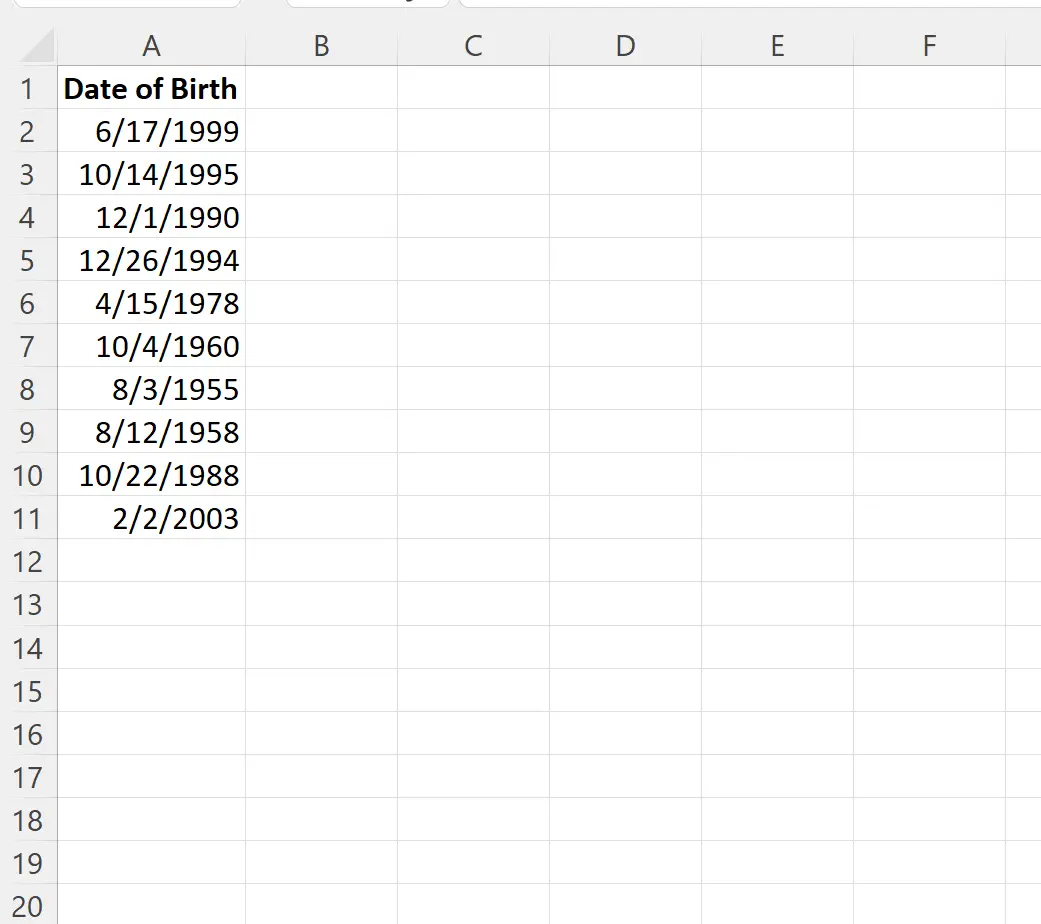
Esempio 1: convertire la data di nascita in età in anni
Per convertire la data di nascita in età per la cella A2 , possiamo digitare la seguente formula nella cella B2 :
=DATEDIF( A2 ,NOW(),"y")
Possiamo quindi fare clic e trascinare questa formula su ciascuna cella rimanente nella colonna B:
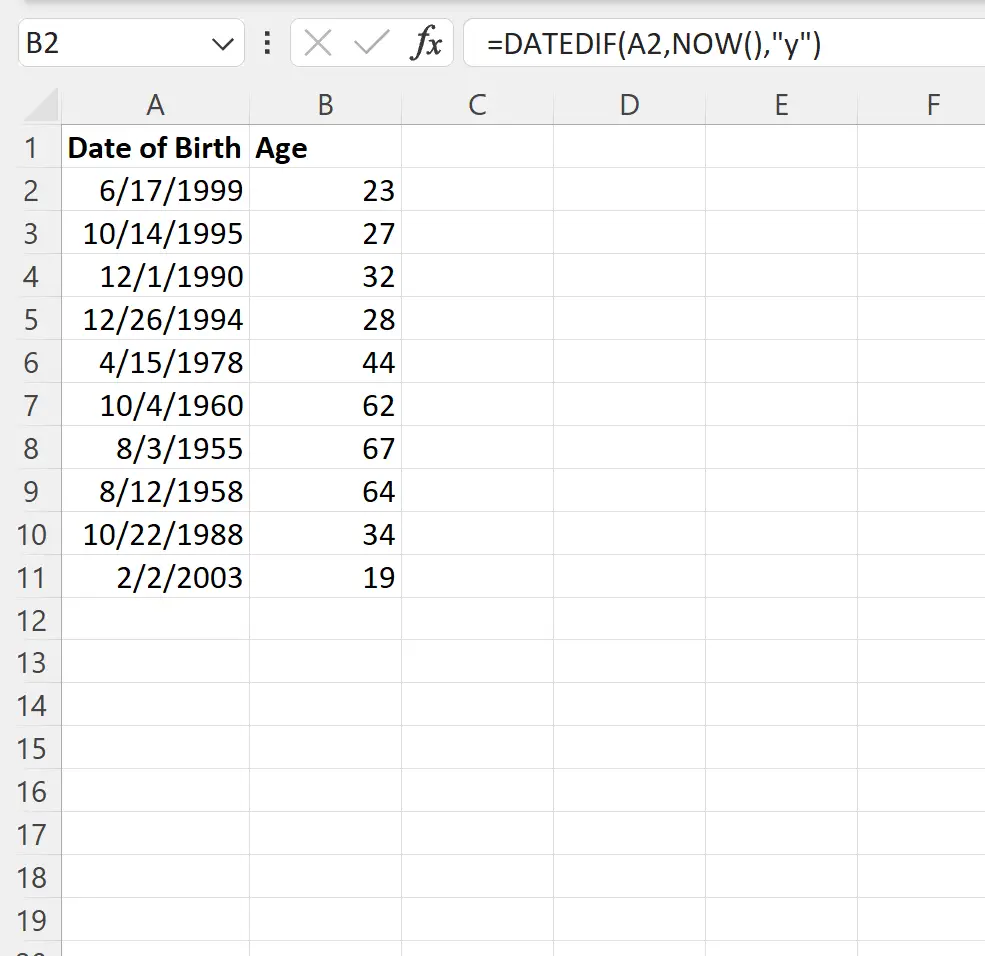
La colonna B mostra l’età per ciascuna data di nascita nella colonna A in termini di anni.
Esempio 2: convertire la data di nascita in età in anni decimali
Per convertire la data di nascita in età in anni decimali per la cella A2 , possiamo digitare la seguente formula nella cella B2 :
=YEARFRAC( A2 ,NOW())
Possiamo quindi fare clic e trascinare questa formula su ciascuna cella rimanente nella colonna B:
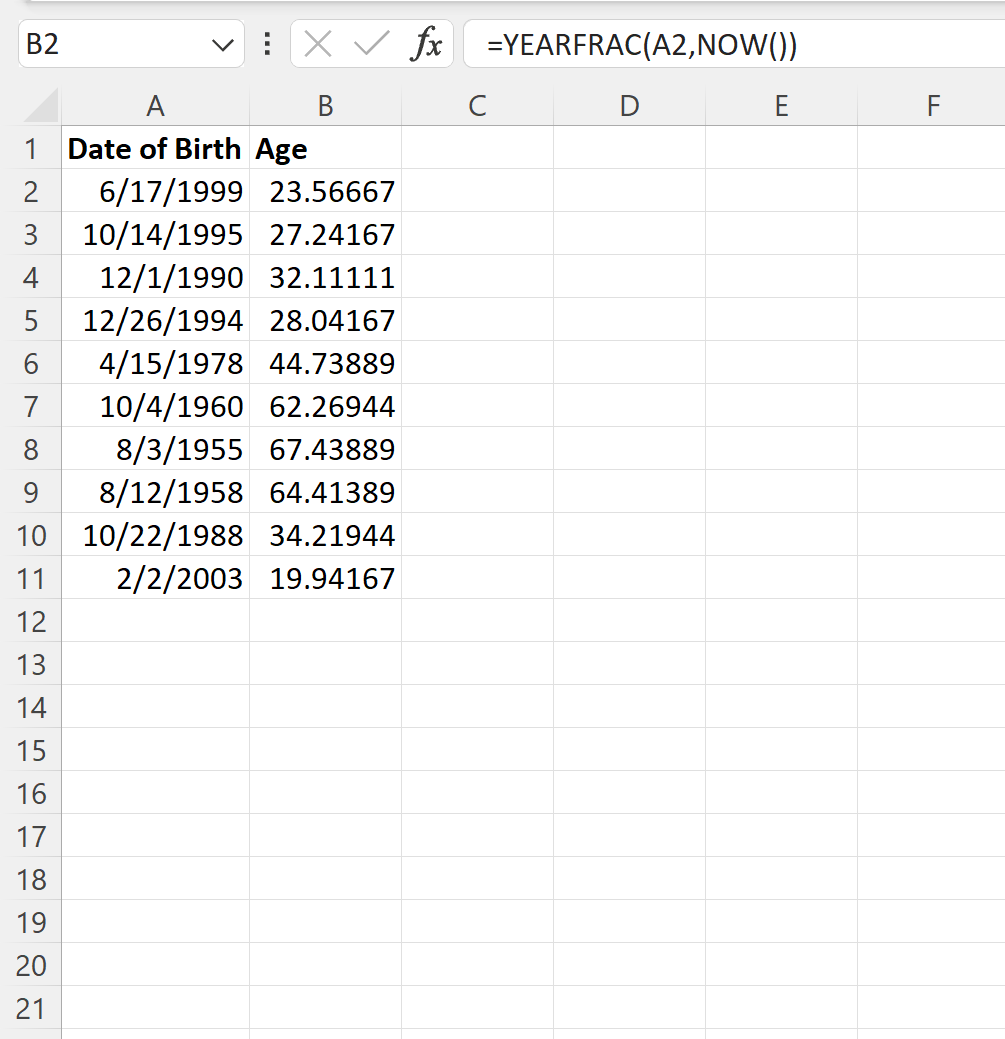
La colonna B mostra l’età per ciascuna data di nascita nella colonna A in termini di anni decimali.
Esempio 3: convertire la data di nascita in età in anni, mesi e giorni
Per convertire la data di nascita in un’età in anni, mesi e giorni per la cella A2 , possiamo digitare la seguente formula nella cella B2 :
=DATEDIF( A2 ,NOW(),"y")&" years, "&DATEDIF( A2 ,NOW(),"ym")&" months, "&DATEDIF( A2 ,NOW(),"md")&" days "
Possiamo quindi fare clic e trascinare questa formula su ciascuna cella rimanente nella colonna B:
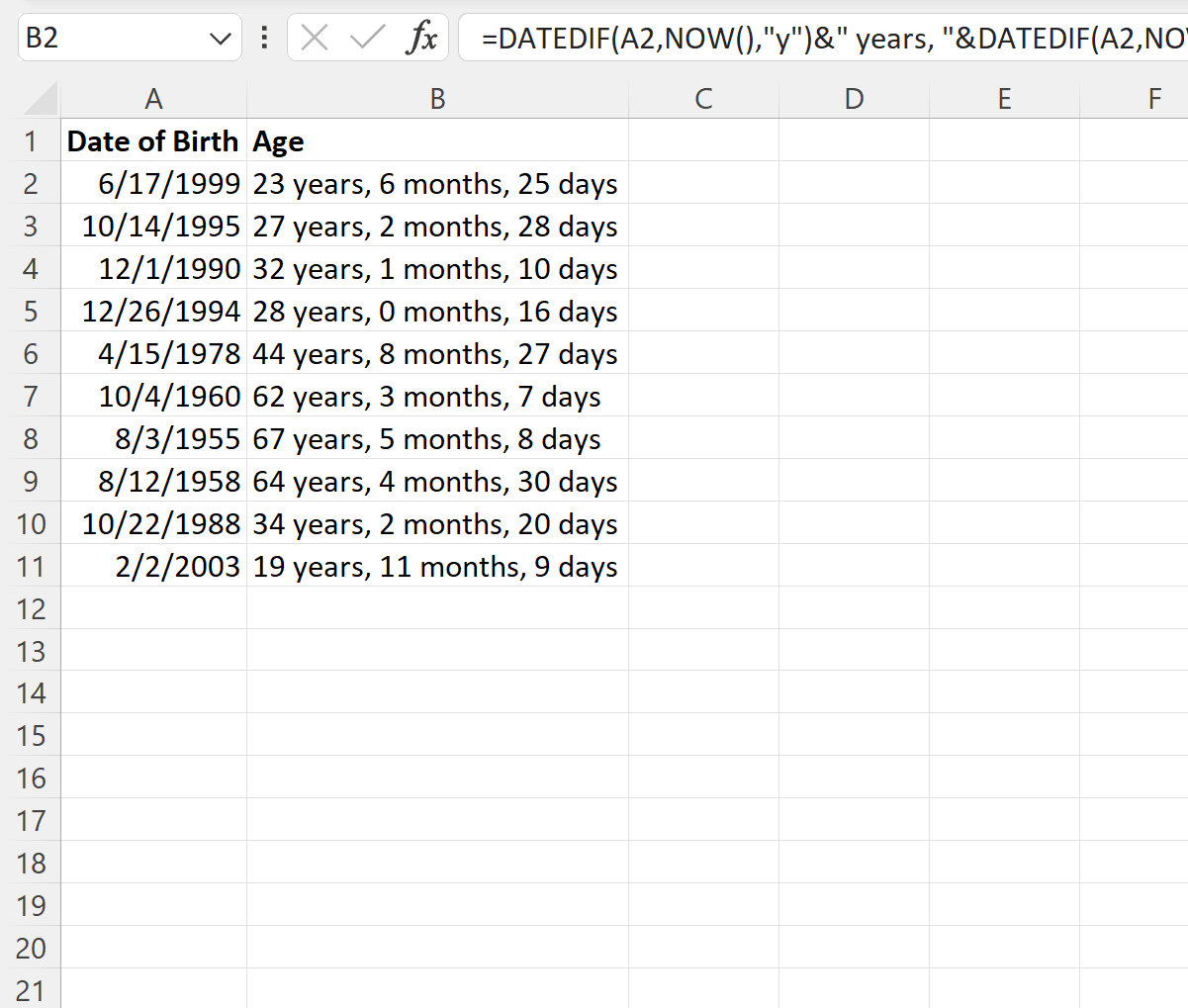
La colonna B mostra l’età per ciascuna data di nascita nella colonna A in termini di anni, mesi e giorni.
Risorse addizionali
I seguenti tutorial spiegano come eseguire altre attività comuni in Excel:
Come calcolare il numero di mesi tra le date in Excel
Come convertire la data nel formato mese e anno in Excel
Come calcolare la media mensile in Excel